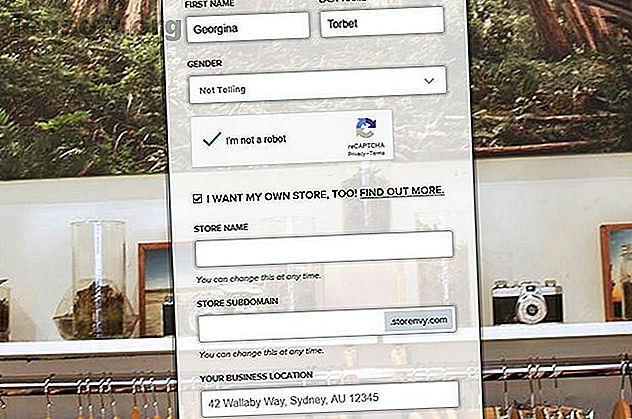
Den enkleste måten å sette opp din egen nettbutikk gratis
Annonse
Har du noen gang ønsket å selge noe på nettet? Fra håndlagde produkter som merker eller keramikk til klær, kunstverk eller dekorartikler, det er en million måter å bruke listige ferdigheter til å bruke og selge over internett.
Imidlertid kan det være tøft å etablere en nettbutikk hvis du ikke har mye webdesign erfaring. Av den grunn har vi satt sammen en guide for å sette opp en nettbutikk, gratis og uten absolutt ingen kunnskap om koding.
Hvorfor bruke Storenvy?
Du har sikkert hørt om Etsy, som er en populær måte å lage et nettsted for å selge varer på nettet. De 5 beste måtene å opprette et nettbutikk på. De 5 beste måtene å opprette en nettbutikk. Vi leder deg gjennom noen store fordeler og fallgruver å opprette og drive din egen nettbutikk, og gi deg et forsprang på veien mot digitalt entreprenørskap. Les mer . Imidlertid er det ikke mange tilpasningsalternativer på Etsy, så det er vanskelig å få butikken til å skille seg ut.
Et godt alternativ er Storenvy, som lar deg sette opp og tilpasse din egen butikk gratis. Du kan føre opptil 1000 produkter om gangen, og du trenger ikke å betale månedlige abonnementsavgifter. Du kan føre en liste over alle varer som er til salgs så lenge den ikke står på listen over forbudte produkter.
Betalinger fra kunder håndteres via PayPal eller Stripe, så disse selgerne vil belaste et kutt av transaksjoner når folk kjøper fra deg. Men det er det. Det vil ikke koste deg noe å sette opp butikken din.
Opprette en Storenvy Store

Hvis du vil begynne å sette opp butikken din, kan du gå til Storenvy-sammenføyningssiden. Fyll ut grunnleggende informasjon som navn, e-postadresse og passord. Velg deretter JEG ØNSKER MIN EGEN BUTIKK, FOR! boksen. Dette gir flere alternativer for butikken din, som butikknavn, URL og adresse.
Når alt er fylt ut, blir du ført til en side som sier Gratulerer! Du har opprettet en Storenvy-butikk .
Du er nå klar til å begynne å redigere butikken din.
Sette opp en Storenvy-butikk

Begynn med å gå til butikkadministrasjonspanelet . Panelet ligger på http://yourstoreurl.storenvy.com/admin . I dette tilfellet går vi til https://makeuseof.storenvy.com/admin ettersom makeuseof er nettadressen til butikken vår.
Nå må vi legge til viktig informasjon i butikken, for eksempel navn, telefonnummer, en om blurb og en logo. Du kan legge til disse tingene ved å gå til Innstillinger i menyen øverst på adminpanelet.
På denne siden kan du også legge til lenker til Twitter, Instagram, nettsted eller et nettsted du selv har bygd. Hvordan lage et nettsted: For nybegynnere Hvordan lage et nettsted: For nybegynnere I dag vil jeg veilede deg gjennom prosessen med lage et komplett nettsted fra bunnen av. Ikke bekymre deg hvis dette høres vanskelig ut. Jeg vil guide deg gjennom det hvert trinn på veien. Les mer .
Gjør eventuelle endringer du ønsker, og klikk Lagre endringer .
Nå må du sortere ut betalingsalternativene dine. Du kan ta betalinger enten med Stripe eller Paypal, og du må ha din egen konto for hver tjeneste du vil bruke. Gå til http://yourstoreurl.storenvy.com/admin/settings/payments og koble til Stripe-kontoen, Paypal-kontoen din eller begge deler.
Det kan også være lurt å legge til en FAQ-seksjon slik at de besøkende enkelt kan se svar på spørsmål om produktene dine. For å gjøre dette, gå til https://yourstoreurl.storenvy.com/admin/settings/support, og her kan du bruke skjemaet til å legge til vanlige spørsmål. Du kan også ha en egen kundesupportadresse hvis du ikke vil at kundespørsmål kommer til din primære e-postadresse.
Legge til et produkt i din Storenvy-butikk

Nå er vi klare til å begynne å legge til produkter i butikken. For å gjøre dette, gå til Produkter i toppmenyen i adminpanelet .
Klikk på den blå knappen til høyre som sier Legg til nytt produkt . Angi et produktnavn og en pris i amerikanske dollar. Velg nå en kategori og underkategori for produktet ditt fra rullegardinmenyen. Dette vil hjelpe kunder med å finne produktet når de surfer.
Når du har lagt inn denne informasjonen, blir du ført til en side der du kan legge til flere detaljer om produktet. De viktigste tingene å legge til her er en beskrivelse av produktet ditt, og koder for å hjelpe folk med å finne varen din.

Taggene dine skal være relevante for produktet ditt, men kan være kreative. For eksempel, hvis du selger et kjøkkenforkle i et robottrykt stoff, bør du tydeligvis merke det med forkle . Men du bør merke den med robot også, slik at folk som søker etter elementer med robot-tema kan finne den.
Et annet veldig viktig trinn her er å legge til bilder av produktet ditt. Bildene skal være klare, godt opplyste og vise frem produktet godt. Du kan laste opp bilder i delen Produktbilder ved å bruke funksjonen Legg til bilde .
Når du er ferdig med produktet, trykker du på Lagre endringer . Gjenta denne prosessen for å legge til så mange varer i butikken du vil.
Angi frakt og avgifter for din Storenvy-butikk

Et annet viktig trinn er å angi fraktpriser. For å gjøre dette, gå til Innstillinger i administrasjonspanelet og deretter til Fraktpriser . Du starter med to fraktklasser, som representerer hvor gjenstandene vil bli sendt til — Standard, for i ditt land og Everywhere Else, for internasjonal frakt. Hvis du vil tilby flere alternativer, for eksempel hurtig frakt, kan du bruke knappen Legg til leveringsklasse .
I tillegg til klassene er det fraktpriser. Dette er for forskjellige produkter, slik at klistremerker kan sendes billigere enn keramikk, for eksempel. Standard fraktpris er for T-skjorter, og du kan bruke dette til alle produktene dine hvis du vil. Eller du kan legge til en ny fraktsats ved å gå til https://yourstoreurl.storenvy.com/admin/shipping_groups og klikke på Legg til fraktgruppe .
Til slutt må du legge til skatteinformasjon for ditt bestemte sted. For å gjøre dette, gå til https://yourstoreurl.storenvy.com/admin/settings/local og fyll ut informasjon om mva og merverdiavgift i ditt land.
Tilpasse din Storenvy-butikk

Før du starter butikken din, vil du tilpasse slik den ser ut. For å gjøre det, gå til butikkens URL. For eksempel er nettadressen vår https://makeuseof.storenvy.com/ .
Øverst ser du et sett med fargede bokser med etiketter ved siden av. Klikk på en boks for å endre fargen på forskjellige elementer, for eksempel bakgrunnen, teksten, titlene og koblingene. Du kan velge en farge ved å bruke popup-fargepaletten. Når du er fornøyd med fargene dine, klikker du på Lagre endringer .
Nå kan du også endre oppsettet. Gå til Oppsett øverst til venstre, og du kan endre skrifttypene, justeringen av tittelen og måten bakgrunnsbildet vises på. For å velge et bakgrunnsbilde og et topptekstbilde, gå til https://makeuseof.storenvy.com/admin/theme/images for å laste opp bildene dine.
Når alle endringene er gjort, trykker du på Lagre endringer .
Åpne din Storenvy-butikk
Nå har du produkter, informasjon og butikkoppsett. Den siste tingen å gjøre er å åpne butikken din for kjøpere.
For å gjøre dette, gå til butikkens viktigste URL. Nederst til høyre på siden ser du en bryter som sier at butikken din er stengt . Trykk på denne knappen, og den vil bytte til å si Åpne .

Og det er det! Du kan sende kunder til https://yourstoreurl.storenvy.com og de kan bla gjennom produktene dine og foreta kjøp.
Sett opp en gratis butikk med storenvy, ingen koding nødvendig
Storenvy gjør det enkelt å sette opp din egen butikk og begynne å selge produkter, uten å kreve koding. Nettstedet er gratis å bruke, og du trenger bare å betale gebyrer til Paypal eller Stripe ved kjøp gjort av kundene dine.
Alternativt, hvis du leter etter noe med flere funksjoner, men som er litt mer teknisk å bruke, kan du lære hvordan du oppretter en nettbutikk ved hjelp av Shopify Hvordan raskt opprette en nettbutikk ved hjelp av Shopify Hvordan raskt opprette en nettbutikk Bruke Shopify Du kan opprette en nettbutikk med Shopify med noen få klikk. Disse trinnene viser hvor ukomplisert det er. Les mer .

